
时间:2021-01-04 10:31:55 来源:www.win10xitong.com 作者:win10
当我们在遇到win10所有游戏都进不去的情况的时候该如何处理呢?这个问题还真把win10所有游戏都进不去很多电脑高手难住了。要是你也碰到了这个问题该怎么办呢?小编今天解决的方法是这样:1.在Windows10系统找到安装好的老游戏,右键点击其快捷方式,在弹出菜单中选择“属性”菜单项。2.这时就会打开该游戏的属性窗口,在窗口中我们找到“目标”设置项就可以很好的解决了。是不是很简单呢?如果还没有解决这个问题的网友,可以再看看具体的方法,接下来我们就好好说一说win10所有游戏都进不去的详细解决对策。
推荐系统下载:深度系统Win10专业版
Win10不能运行旧游戏。解决步骤:
1.在Windows10系统中找到已安装的旧游戏,右键单击其快捷方式,在弹出菜单中选择“属性”菜单项。
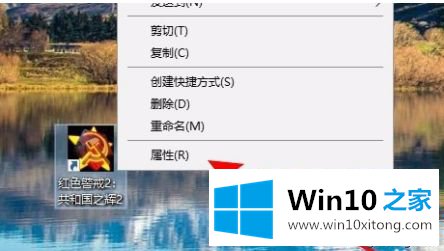
2.这时游戏的属性窗口会打开,我们会在窗口中找到“目标”设置项。
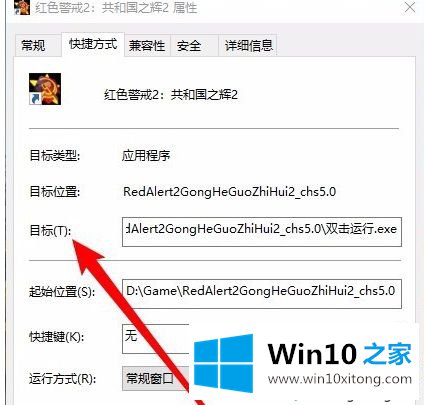
3.然后在打开的目标文本框后面输入关键字——Windows(注意前面加空格)。
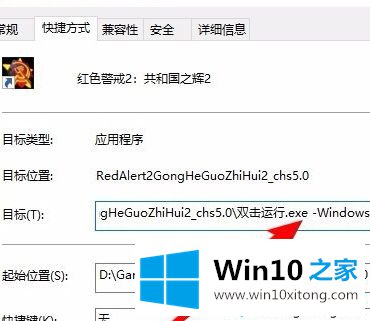
4.接下来,我们点击上面的“兼容性”标签。
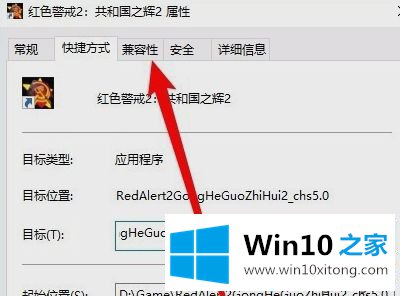
5.在打开的兼容性窗口中,我们找到设置项“以兼容模式运行此程序”,并选中其前面的复选框。
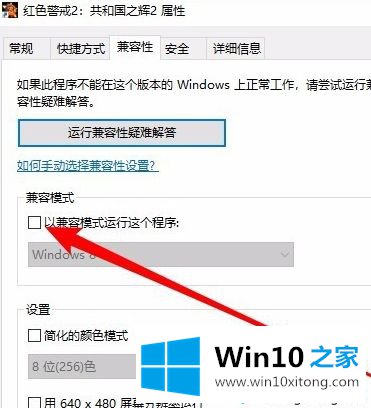
6.然后单击下面的下拉按钮,并从弹出菜单中选择WindowsXP菜单项。
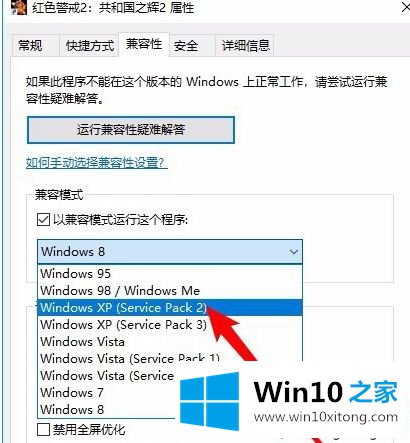
7.接下来,我们将选中“简化颜色模式”前面的复选框。
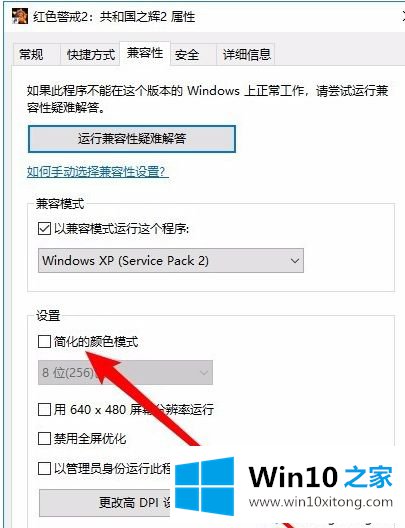
8.然后单击其下拉菜单,从弹出菜单中选择菜单项“16位(65536)颜色”,最后单击“确定”。这样我们的Windows10系统就可以正常玩老游戏了。
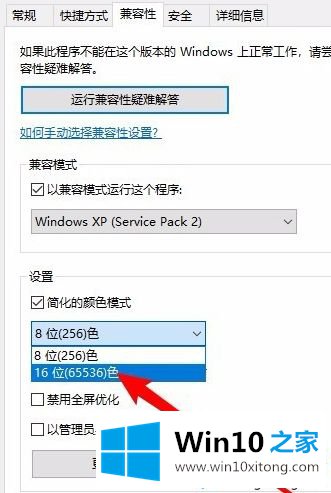
以上是win10不能运行老游戏的解决方案。遇到这种情况的用户可以按照以上步骤操作,希望对大家有所帮助。
以上内容就是告诉了大家win10所有游戏都进不去的详细解决对策,如果这篇文章对你有所帮助,那么希望你继续支持本站。